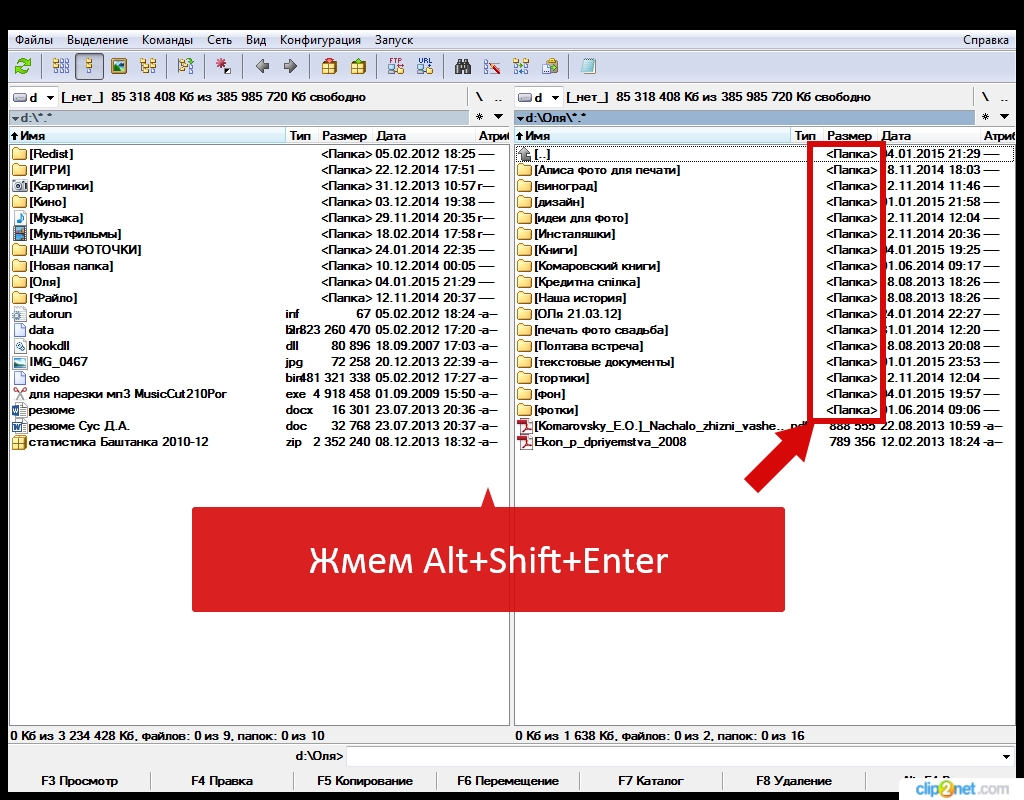как узнать размер папки в тотал коммандер
Total Commander – размер папки
Время на чтение: 4 минуты
Если вы не совсем опытный пользователь ПК, и желаете им стать, то вы обязаны установить к себе на компьютер Total Commander. Это мощный файловый менеджер, который со временем станет незаменимым инструментом в вашей повседневной жизни, как пользователя компьютера. С ним вы сможете быстро находить нужные документы, редактировать файлы, перемещать их, копировать и даже работать с FTP-серверами. Но начинать пользоваться вы будете с самых азов, чтобы постепенно освоить все премудрости использования программы Total Commander. Чтобы научиться пользоваться этим файловым менеджером, вам нужно освоить его основные команды.
Из данного руководства вы узнаете о том, как в Тотал Коммандере быстро и удобно просматривать размер папок и файлов. И хоть эта задача звучит, как слишком простая, не у всех получается с ней справится, ведь Total Commander работает по своим законам, и их нужно знать, если хотите освоить это приложение.
Как посмотреть размер файлов и папок в Total Comander
В целом, не обязательно использовать Тотал для таких простых задач, как просмотр размера папки или ряда файлов. Вы вполне можете зайти в стандартный проводник и узнать в нем размер любой папки. Для этого наведите на нее курсор мышки, нажмите правую кнопку и выберите опцию “Свойства”. Затем вы сразу же увидите общую информацию о папке, и даже сможете узнать, сколько места она занимает на определенном диске. Однако, этого не всегда достаточно. Порой нужен именно Total Commander, чтобы реализовать поставленную задачу.
Стандартный проводник хорош в тех случаях, когда вам нужно разово просмотреть размер нескольких папок. Тогда вы быстро и без затруднений сможете воспользоваться кнопкой “Свойства” и узнаете размер папок. Но что делать, если вам нужно узнать размер сразу большого количества папок и файлов? Как быть, если у вас нет времени на то, чтобы наводить курсор на каждую отдельную директорию в поисках меню “Свойства”. Вот в такие моменты и приходит на помощь Тотал Коммандер, который может показать вам сразу все папки и их размеры. Через стандартный проводник вы разве что сможете сгруппировать папки по размеру, чтобы узнать каталог, который весит больше других.
Тотал для того и используется, что помогает ускорить работу с файловой системой. Так вы быстро отыщите крупные папки, которые нужно почистить, и которые сильно нагружают жесткий диск информацией. Чтобы отыскать такие каталоги, откройте Тотал Коммандер. Выберите одну из панелей на ваш выбор. Та, которая подсвечивается – это активная панель. Именно в ней будут отражаться размеры папок, когда вы нажмете определенную комбинацию клавиш.
Тотал Коммандер потому и удобней, чем стандартный проводник Виндовс, так как позволяет быстро увидеть размер большого количества каталогов.
Буквально при помощи трех кнопок вы сможете узнать, какие папки весят больше, а какие меньше. Что касается обычных файлов, их размер априори указан в соответственном столбце, потому вам даже не придется нажимать специальную комбинацию, чтобы узнать сколько весит текстовый документ, pdf-книга или список аудиозаписей – это и так уже написано.
Как посмотреть размер одной папки в Тотал Коммандере
Не всегда удобно просматривать размер сразу всех папок каталога. Порой нужно быстро узнать вес всего лишь одной папки, к примеру, чтобы удостовериться, что на флешке хватит места для этой директивы. В таком случае вам не придется закрывать Тотал и открывать “Свойства” через обычные средства ОС. Достаточно навести курсор на необходимую папку, а затем на клавиатуре нажать “Пробел” (самая длинная клавиша). После этого Тотал выберет нужную директиву и вместо слова “Папка” справа появится точный размер.
Учтите, что размер, который показывает Тотал – это байты. Когда видите размер 100000 всегда мысленно убирайте последние три нуля, и воспринимайте эту цифру, как 100 килобайт. А то вы можете случайно решить, что ваши текстовые документы занимают гигабайты дискового пространства, и что их нужно срочно удалить с компьютера.
Некоторые рекомендуют устанавливать специальные плагины на Тотал, которые автоматически будут показывать размер папок. Но не стоит этого делать – скорость работы программы упадет. Тоталом и без того удобно пользоваться!
Как в тотал командере посмотреть размер папок
Как же в Total Commander смотреть размеры папок, не нажимая при этом каждый раз на них правой кнопкой мыши и выбирая пункт “Свойства”? Как в Total Commander видеть одновременно размеры всех папок? Очень просто. Для этого всего лишь необходимо выделить папку.
После чего нажать “Пробел” (самую длинную кнопку).
Скажи СПАСИБО – этим ТЫ отблагодаришь автора!
Пошаговая инструкция
В этой инструкции, для новичков, я покажу Вам, как узнать размер папок в Total Commander (Тотал Командере). Для этого необходимо одновременно нажать комбинацию клавиш «Alt+Shift+Enter».
Вот и все размер папок подсчитан, видите как это просто. Если информация помогла Вам – жмите Спасибо!
Total Commander отличнейший, уже ставший классикой файловый менеджер.
Чтобы увидеть размер каждого подкаталога каталога, можно клацать пробелом на каждом каталоге, а можно использовать специальное сочетание клавиш или специально сделанную кнопку.
Подсчет размера папок в Total Commander с помощью сочетания клавиш
Shift + Alt + Enter – подсчитать размер каталогов
Или можно сделать на панели инструментов новую кнопку, вписав туда команду cm_CountDirContent, которая делает подсчёта размеров подкаталогов текущего каталога.
Фразы: подсчет размера папок, панель с функцией подсчёта размера папок
Как узнать размер папки в Total Commander?
В Total Commander посмотреть размер папки гораздо проще. На рабочей области в окне каталогов нажмите на нужную папку, после этого нажмите пробел, и напротив названия каталога будет указан размер.
Как посмотреть размер папок в Total Commander?
Зайдите на диск или в каталог, в котором находятся папки или папка, размер которой нужно узнать. Учтите, что вы не сможете узнать размер папок, которые внутри конкретного каталога, пока вы его не откроете. Теперь нажмите одновременно три клавиши: Alt + Shift + Enter.
Как посмотреть размер всех папок на диске?
Посмотреть объём занимаемого пространства на диске по папке Эта функция находится в приложении «Параметры». Перейдите в группу настроек «Система» → «Память устройства» → «Локальное хранилище». Это покажет вам все диски, подключенные к вашей системе, как внутренние, так и внешние.
Как посмотреть размер всех папок?
Установите программу и откройте Проводник. Каждый раз, когда вы нажмете левой кнопкой мыши на папку, программа Folder Size вычислит и покажет размер всех вложенных папок и файлов. Двойной щелчок на одну из вложенных папок покажет информацию о размере вложенных файлов.
Как найти корзину в Total Commander?
Оказалось удобнее при необходимости заходить в корзину, используя встроенный файловый менеджер. Просто в Total Commander можно удобно работать с корзиной, путь: «\Корзина» (в DC не рабоатет), вот я и спросил.
Как быстро узнать размер папки?
Как определить размер файла или папки
Чтобы узнать размер файла или папки необходимо щелкнуть по нему правой кнопкой мышки и в открывшемся контекстном меню выбрать пункт «Свойства». Откроется окно «Свойства…», в котором и будет отображена необходимая информация.
Как посмотреть размер файла в тотал Командере?
В Total Commander посмотреть размер папки гораздо проще. На рабочей области в окне каталогов нажмите на нужную папку, после этого нажмите пробел, и напротив названия каталога будет указан размер.
Сколько занимает папка Windows 10?
Некоторые писали о том, что хорошо укомплектованная версия занимает целых 40 гигабайт, другие, что 30 гигабайт. Вернемся к реалиям. Сколько места занимает Windows 10 на самом деле? Версия «Home» 32 разрядности после установки займет всего 13 гигабайт памяти, 64-разрядная версия займет 16 гигабайт.
Как увидеть размер папок в Windows 10?
Точный размер можно просмотреть в свойствах самой папки (щелчок правой кнопкой мыши по папке и в открывшемся меню выбрать свойства). Размер, при таблице, в проводнике, отображается только для файлов.
Как узнать какая папка сколько весит?
Вывод, пустая папка весит не 0 байт, но подобная информация не для пользователя, а для администратора, который учитывает занятое место специальными программами, с учетом понимания как устроена файловая система.
Как узнать размер папки в гугл диске?
В Google Диске вы можете использовать Sort кнопку разделения и выбрать, Quota Used чтобы показать размер каждого файла там. Однако размеры папок не отображаются.
Как узнать сколько места занимает папка Linux?
Для того, чтобы через интерфейс командной строки узнать, сколько места занимают файлы и директории, в Linux используется команда du. du расшифровывается как disk usage (использование диска). Если запустить du без указания параметров, то она выведет все директории и поддиректории текущей директории.
Как открыть корзину на самсунге?
В последних Samsung тоже есть корзина — чтобы открыть соответствующий раздел, нажмите на три точки. Если у вас корзины на устройстве нет, используйте приложение Google Фото. При удалении изображения в этом приложении оно автоматически отправляется в корзину, но только если удалять через Google Фото.
Как копировать файлы в Total Commander Android?
Для копирования/перемещения файлов с одной папки в другую, необходимо выполнить следующие действия. В левом окне находим папку с нужным нам файлом. В правом окне открываем ту папку, в которую хотим скопировать/переместить файл. Возвращаемся к левому окну, находим файл и нажимаем на его иконку.
Куда удаляются файлы на Андроиде?
Например, в последних версиях Android корзина есть в стандартном приложении «Фото». Когда пользователь удаляет изображения, они помещаются в корзину. Но есть одно условие (об этом система оповещает отдельно) — фотографии хранятся в системной корзине 30 дней. После этого файлы автоматически удаляются.
Как узнать размер папок в Total Commander?
В Total Commander посмотреть размер папки гораздо проще. На рабочей области в окне каталогов нажмите на нужную папку, после этого нажмите пробел, и напротив названия каталога будет указан размер.
Как посмотреть размер папок в Total Commander?
Зайдите на диск или в каталог, в котором находятся папки или папка, размер которой нужно узнать. Учтите, что вы не сможете узнать размер папок, которые внутри конкретного каталога, пока вы его не откроете. Теперь нажмите одновременно три клавиши: Alt + Shift + Enter.
Как посмотреть размер всех папок?
Установите программу и откройте Проводник. Каждый раз, когда вы нажмете левой кнопкой мыши на папку, программа Folder Size вычислит и покажет размер всех вложенных папок и файлов. Двойной щелчок на одну из вложенных папок покажет информацию о размере вложенных файлов.
Как посмотреть размер всех папок на диске?
Посмотреть объём занимаемого пространства на диске по папке Эта функция находится в приложении «Параметры». Перейдите в группу настроек «Система» → «Память устройства» → «Локальное хранилище». Это покажет вам все диски, подключенные к вашей системе, как внутренние, так и внешние.
Как показать скрытые файлы в Total Commander?
Чтобы включить отображение скрытых файлов в Total Commander:
Как быстро узнать размер папки?
Как определить размер файла или папки
Чтобы узнать размер файла или папки необходимо щелкнуть по нему правой кнопкой мышки и в открывшемся контекстном меню выбрать пункт «Свойства». Откроется окно «Свойства…», в котором и будет отображена необходимая информация.
Как посмотреть размер файла в тотал Командере?
В Total Commander посмотреть размер папки гораздо проще. На рабочей области в окне каталогов нажмите на нужную папку, после этого нажмите пробел, и напротив названия каталога будет указан размер.
Как увидеть размер папок в Windows 10?
Точный размер можно просмотреть в свойствах самой папки (щелчок правой кнопкой мыши по папке и в открывшемся меню выбрать свойства). Размер, при таблице, в проводнике, отображается только для файлов.
Как узнать какая папка сколько весит?
Вывод, пустая папка весит не 0 байт, но подобная информация не для пользователя, а для администратора, который учитывает занятое место специальными программами, с учетом понимания как устроена файловая система.
Как узнать размер папки в гугл диске?
В Google Диске вы можете использовать Sort кнопку разделения и выбрать, Quota Used чтобы показать размер каждого файла там. Однако размеры папок не отображаются.
Сколько занимает папка Windows 10?
Некоторые писали о том, что хорошо укомплектованная версия занимает целых 40 гигабайт, другие, что 30 гигабайт. Вернемся к реалиям. Сколько места занимает Windows 10 на самом деле? Версия «Home» 32 разрядности после установки займет всего 13 гигабайт памяти, 64-разрядная версия займет 16 гигабайт.
Что может занимать много места на диске С?
Место на диске занимают программы в Program Files (x86). Программы и службы создают временные файлы. Например, служба обновления Windows, обновление Java и т. … Браузерный кэш на диске — это тоже файлы.
Как открыть файл в Total Commander?
Благодаря установленным плагинам можно просмотреть любые папки и файлы на соседней панели Total Commander используя комбинацию горячих клавиш «Ctrl+Q». Если Вы будете перемещаться по файлам в одной панели, то в соседней панели просмотра будет отображаться их содержимое.
Как включить отображение скрытых папок?
Нажмите кнопку «Пуск» и выберите пункты Панель управления > Оформление и персонализация. Выберите Параметры папок, а затем откройте вкладку Вид. В разделе Дополнительные параметры выберите Показывать скрытые файлы, папки и диски, а затем нажмите кнопку ОК.
Total commander размер папок
Если вы не совсем опытный пользователь ПК, и желаете им стать, то вы обязаны установить к себе на компьютер Total Commander. Это мощный файловый менеджер, который со временем станет незаменимым инструментом в вашей повседневной жизни, как пользователя компьютера. С ним вы сможете быстро находить нужные документы, редактировать файлы, перемещать их, копировать и даже работать с FTP-серверами. Но начинать пользоваться вы будете с самых азов, чтобы постепенно освоить все премудрости использования программы Total Commander. Чтобы научиться пользоваться этим файловым менеджером, вам нужно освоить его основные команды.
Из данного руководства вы узнаете о том, как в Тотал Коммандере быстро и удобно просматривать размер папок и файлов. И хоть эта задача звучит, как слишком простая, не у всех получается с ней справится, ведь Total Commander работает по своим законам, и их нужно знать, если хотите освоить это приложение.
Как посмотреть размер файлов и папок в Total Comander
В целом, не обязательно использовать Тотал для таких простых задач, как просмотр размера папки или ряда файлов. Вы вполне можете зайти в стандартный проводник и узнать в нем размер любой папки. Для этого наведите на нее курсор мышки, нажмите правую кнопку и выберите опцию «Свойства». Затем вы сразу же увидите общую информацию о папке, и даже сможете узнать, сколько места она занимает на определенном диске. Однако, этого не всегда достаточно. Порой нужен именно Total Commander, чтобы реализовать поставленную задачу.
Стандартный проводник хорош в тех случаях, когда вам нужно разово просмотреть размер нескольких папок. Тогда вы быстро и без затруднений сможете воспользоваться кнопкой «Свойства» и узнаете размер папок. Но что делать, если вам нужно узнать размер сразу большого количества папок и файлов? Как быть, если у вас нет времени на то, чтобы наводить курсор на каждую отдельную директорию в поисках меню «Свойства». Вот в такие моменты и приходит на помощь Тотал Коммандер, который может показать вам сразу все папки и их размеры. Через стандартный проводник вы разве что сможете сгруппировать папки по размеру, чтобы узнать каталог, который весит больше других.
Тотал для того и используется, что помогает ускорить работу с файловой системой. Так вы быстро отыщите крупные папки, которые нужно почистить, и которые сильно нагружают жесткий диск информацией. Чтобы отыскать такие каталоги, откройте Тотал Коммандер. Выберите одну из панелей на ваш выбор. Та, которая подсвечивается — это активная панель. Именно в ней будут отражаться размеры папок, когда вы нажмете определенную комбинацию клавиш.
Тотал Коммандер потому и удобней, чем стандартный проводник Виндовс, так как позволяет быстро увидеть размер большого количества каталогов.
Буквально при помощи трех кнопок вы сможете узнать, какие папки весят больше, а какие меньше. Что касается обычных файлов, их размер априори указан в соответственном столбце, потому вам даже не придется нажимать специальную комбинацию, чтобы узнать сколько весит текстовый документ, pdf-книга или список аудиозаписей — это и так уже написано.
Как посмотреть размер одной папки в Тотал Коммандере
Не всегда удобно просматривать размер сразу всех папок каталога. Порой нужно быстро узнать вес всего лишь одной папки, к примеру, чтобы удостовериться, что на флешке хватит места для этой директивы. В таком случае вам не придется закрывать Тотал и открывать «Свойства» через обычные средства ОС. Достаточно навести курсор на необходимую папку, а затем на клавиатуре нажать «Пробел» (самая длинная клавиша). После этого Тотал выберет нужную директиву и вместо слова «Папка» справа появится точный размер.
Учтите, что размер, который показывает Тотал — это байты. Когда видите размер 100000 всегда мысленно убирайте последние три нуля, и воспринимайте эту цифру, как 100 килобайт. А то вы можете случайно решить, что ваши текстовые документы занимают гигабайты дискового пространства, и что их нужно срочно удалить с компьютера.
Некоторые рекомендуют устанавливать специальные плагины на Тотал, которые автоматически будут показывать размер папок. Но не стоит этого делать — скорость работы программы упадет. Тоталом и без того удобно пользоваться!
Вид окна
Вкладка позволяет настраивать компоненты основного окна Total Commander. Установленная напротив каждого элемента галочка, соответственно, включает отображение данного элемента интерфейса.
Панель инструментов – это специальная панель, находящаяся под основным меню Total Commander. Содержит ряд клавиш, которые могут оказаться полезными при работе.
Кнопки дисков – на мой взгляд, весьма полезный элемент интерфейса. Располагается ниже панели инструментов и содержит кнопки для всех устройств, установленных в Вашей системе (жёсткие диски, физические, виртуальные приводы, флешки, внешние носители). Удобен тем, что переключаться между дисками можно при помощи указателя мыши.
Две панели кнопок дисков – панели дисков отображаются над обеими панелями в Total Commander.
Плоские – отключение этого элемента делает кнопки диска объёмными.
Окно выбора диска – элемент располагается ниже кнопок дисков. Позволяет выбирать диск из выпадающего меню.
Вкладки папок – элемент позволяет в пределах одной панели открывать сразу несколько вкладок. Между вкладками можно переключаться либо при помощи указателя мыши, либо горячими клавишами Ctrl + Tab, Shift + Ctrl + Tab.
Заголовок файловой панели (с текущим именем) – элемент расположен ниже вкладки папок. Содержит полный путь к папке, файлы из которой Вы просматриваете в данный момент. Путь можно копировать с помощью указателя мыши.
Заголовки табуляторов – иными словами заголовки колонок с характеристиками просматриваемых файлов (имя, тип, размер, дата).
Строка состояния – расположена в нижней части окна Total Commander. Содержит информацию о размере выделенных файлов/папок, общем количестве файлов/папок на данном уровне.
Кнопки функциональных клавиш – расположены в самой нижней части. Служат для выполнения операций над файлами/папками (просмотр, правка, копирование, перемещение, создание каталога, выход). На каждой кнопке находится надпись, содержащая горячую клавишу, привязанную к ней. Т.е. можно управлять как мышью, так и с клавиатуры.
Плоский интерфейс – при включении некоторые элементы как бы сливаются между собой.
Содержание панелей
Показывать скрытые/системные файлы – включает отображение скрытых файлов, что часто бывает полезным.
Длинные имена файлов – настройка необходима для корректного отображения длинных имён файлов, а также кириллических символов в названиях.
Показывать квадратные скобки [ ] вокруг имён папок – меня лично эта настройка безумно раздражает.
Метод сортировки – смело ставьте алфавитную.
Сортировка каталогов – лучше установить Как файлов, иначе папки не будут упорядочиваться.
Табуляторы
Здесь интересные настройки лишь:
Выводить внизу число папок – будет отображаться в строке состояния.
Размеры в панелях + В строке состояния – задаёт формат отображения размеров файлов/папок. Здесь всё зависит от предпочтений пользователя. Для меня, например, является удобным отображение в виде плавающий (х.х К/М/Г) – размер отображается в килобайтах/мегабайтах/гигабайтах с округлением до десятых.
Вкладки папок
Размещать вкладки в несколько рядов – при включенной настройке вкладки выстраиваются в несколько рядом друг под другом. Если же настройка выключена, то вкладки придётся проматывать при помощи специальных стрелочек.
Открывать новую вкладку рядом с текущей – кому-то может показаться удобным.
Отмечать заблокированные вкладки звёздочкой * — любую вкладку можно заблокировать при помощи контекстного меню, вызываемого мышью. В таком случае при попытке закрыть данную вкладку, программа запросит у Вас подтверждение на удаление вкладки.
Основные операции
Запрет одновременного запуска нескольких копий TotalCmd – при выключенной настройке допускается запуск нескольких копий программы. Иногда такая необходимость возникает.
При переименовании выделять только имя файла – очень удобно, не надо выполнять дополнительных действий, чтобы избежать правки расширения.
Выделение мышью – лично мне привычнее левой кнопкой.
Быстрый поиск
Поиск в текущем каталоге – задаёт способ поиска файлов. Т.е. Вы начинаете набирать название на клавиатуре, а Total Commander находит файлы. На мой взгляд, наиболее удобным является способ Только буква.
Остальные настройки рассматривать не вижу смысла. Если кому-то понадобятся, думаю, в состоянии разобраться сами.
Есть ещё некоторые настройки интерфейса Total Commander, доступные через меню. В меню Вид можно выбрать вид отображения колонок панели (краткий, подробный, комментарии, пользовательский набор колонок).
Меню Вид —> Панели одна над другой позволяет изменить расположение панелей Total Commander друг относительно друга.
Можно также упорядочивать отображение файлов (по имени, типу, дате/времени, размеру, без сортировки).
Переключаться между панелями удобно при помощи горячей клавиши Tab. Выбор источника также возможен с помощью Alt + F1 (для левой панели) и Alt + F2 (для правой).
При помощи Alt + F7 запускается поиск файлов. Вы можете задать маску, если знаете, какого конкретного формата файл ищете, в виде *.формат. По такой маске будут найдены все файлы формата формат. Можно задать конкретное место поиска (я имею ввиду папку), можно искать по всем локальным дискам, по какому-то конкретному.
На вкладке поиска Дополнительно можно задать интервал дат, в пределах которого был создан искомый файл. Здесь же можно задать размер, относительно которого будет производиться поиск.
Выделение файлов производится по нажатию клавиши Пробел. Вместе с тем подсчитывается размер выделенных файлов/папок. Очень полезная функция содержится в меню Выделение —> раздел Копировать. Вы можете скопировать просто имена файлов, а также полные пути к файлам в буфер обмена.
Иногда бывает полезной ещё одна функция – Файлы —> Изменить атрибуты. Она позволяет установить атрибуты выделенных файлов, а также изменить дату создания/изменения файла.
В итоге, теперь мы с Вами знаем, насколько мощным файловым менеджером является Total Commander. И это я ещё описал далеко не все его возможности.